Procreate — мощный и популярный инструмент приложение для создания произведений искусства. В приложении доступно множество инструментов, которые помогут вам рисовать все, что пожелает ваше воображение. Однако, прежде чем вы сможете использовать эти инструменты в полной мере, вам необходимо понять, как они работают, чтобы помочь вам достичь желаемых результатов.
Смешивание — это то, что вы, возможно, захотите часто делать в произведениях искусства, поэтому есть несколько способов добиться этого эффекта в Procreate. Итак, вы можете поэкспериментировать с различными методами, чтобы создать эффект смешивания, который вам действительно нравится.
Следуйте приведенному ниже руководству, чтобы получить нужную смесь и заставить ее отлично выглядеть в ваших проектах Procreate.
Растушевка с помощью инструмента «Палец»
Самый простой способ создать эффект наложения в Procreate — использовать инструмент «Размазывание». Вы можете переключиться на этот инструмент, нажав на значок руки в правом верхнем углу. Или вы можете нажать и удерживать, чтобы размазать текущую кисть, которую вы используете.
Независимо от того, как вы решите использовать инструмент «Размазывание», растушевка с его помощью будет одинаковой. Однако использование его с вашей текущей кистью может помочь сделать смесь более гладкой и выглядеть лучше. Чтобы эффективно использовать инструмент «Размазывание», выполните следующие действия:
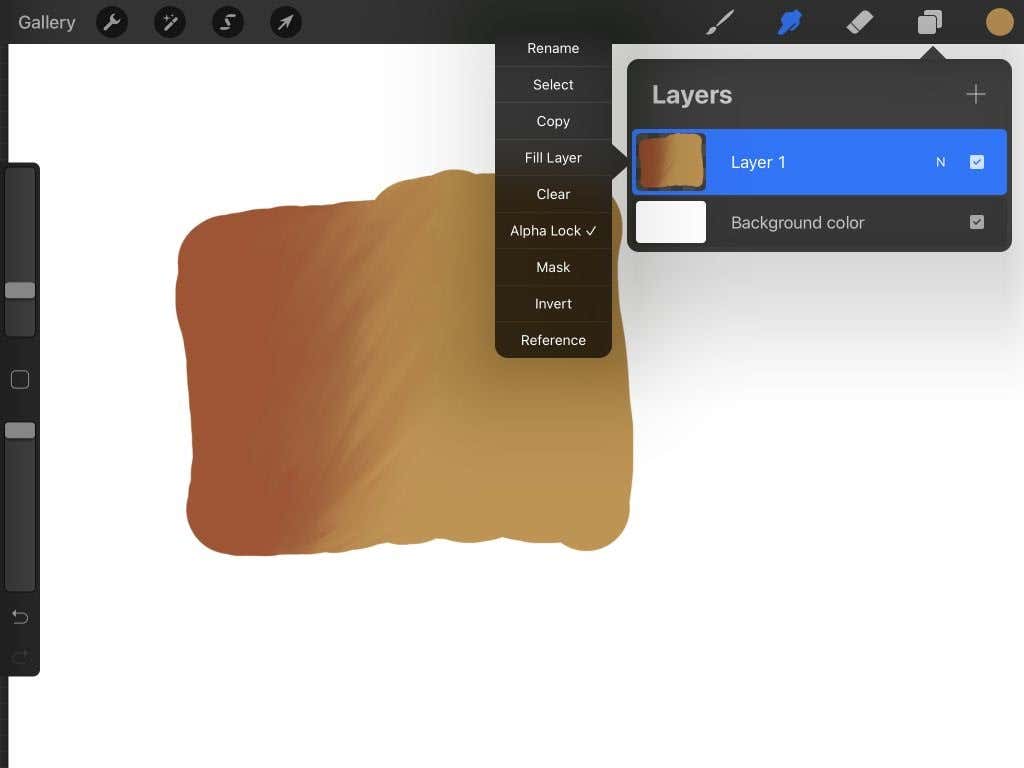
При смешивании цветов помните, что конечный продукт будет выглядеть лучше, если вы смешаете аналогичные цвета. Это цвета, которые расположены рядом друг с другом на цветовом круге, а не дополняющие друг друга цвета, которые являются противоположностями.
Смешение с размытием по Гауссу
Другой вариант смешивания — инструмент размытия по Гауссу. С помощью этого инструмента вы можете размыть весь слой или только те места, где вы рисуете карандашом, что делает его полезным в различных ситуациях..
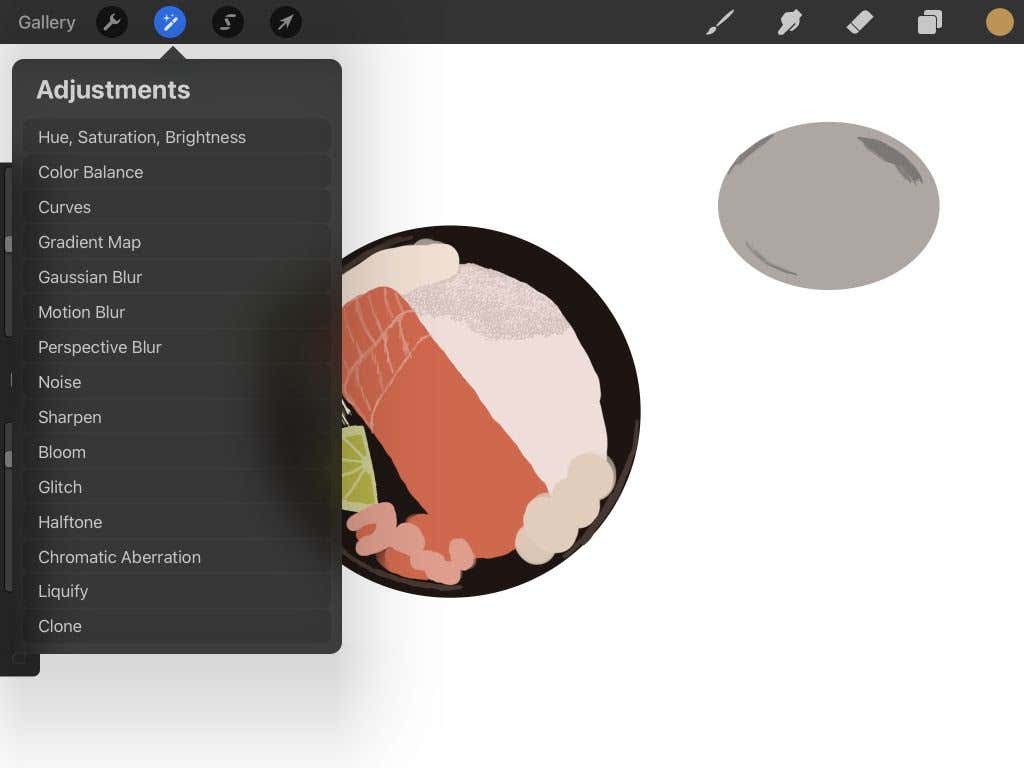
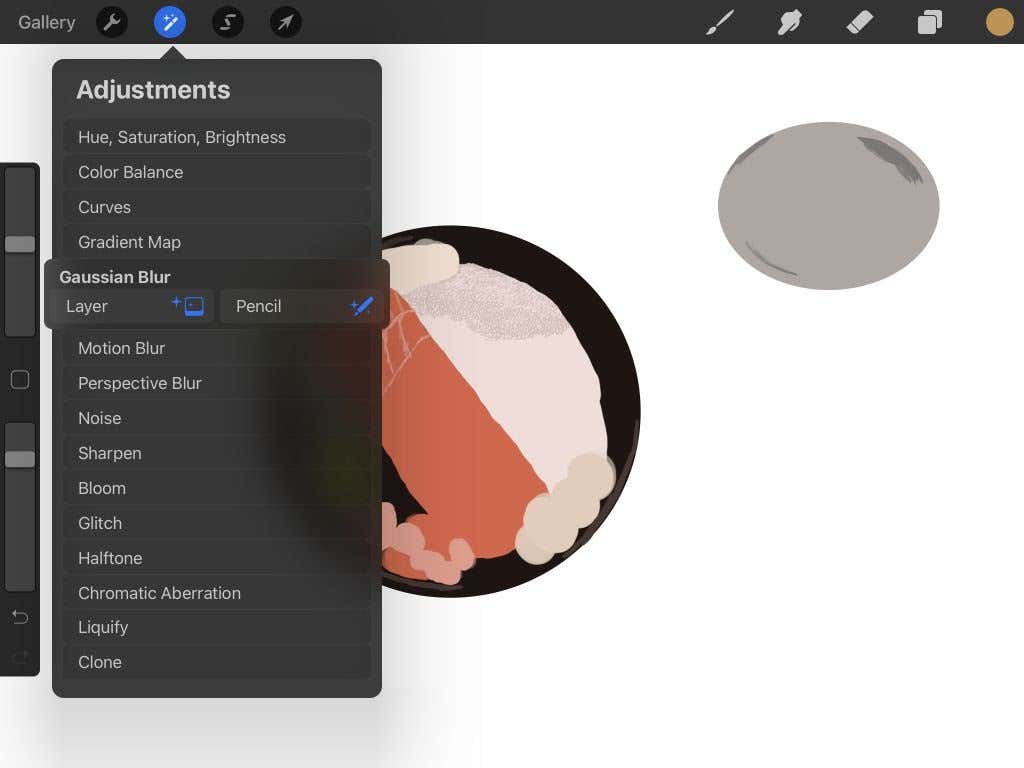
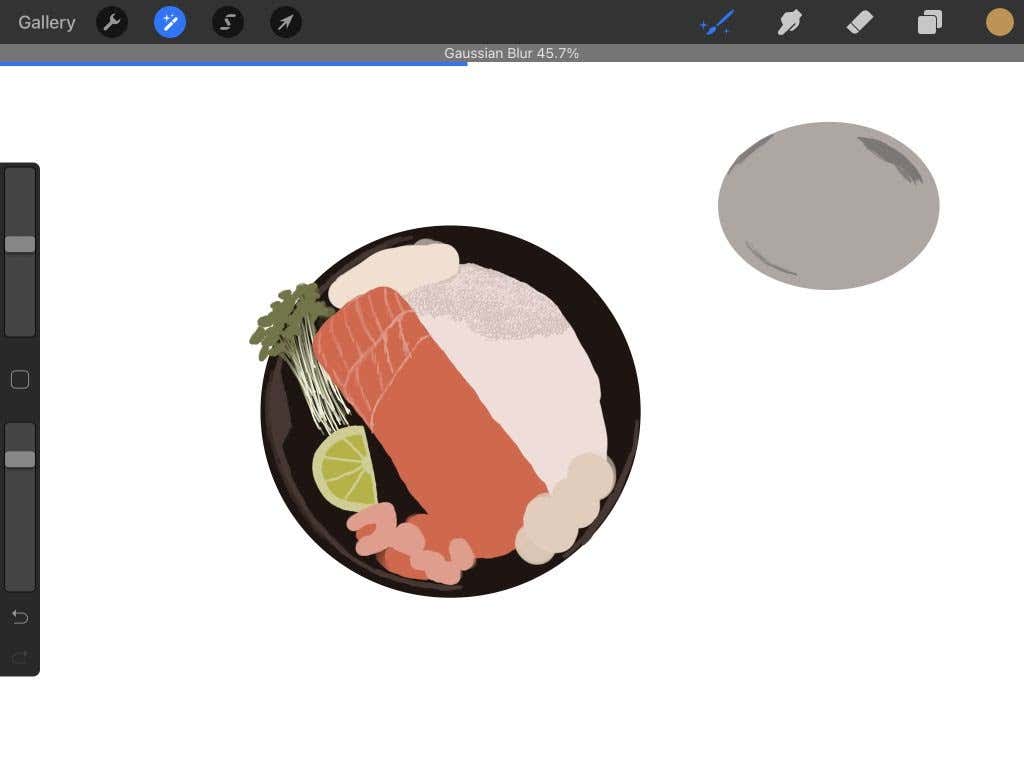
Размытие по Гауссу может обеспечить простое смешивание, а изменение интенсивности простым движением может оказаться полезным.
Растушевка с помощью кистей
Возможно, вам нужен еще больший контроль над тем, как будет выглядеть смесь. Знаете ли вы, что на самом деле можно добиться великолепного, контролируемого смешивания, просто используя кисти? Этот метод созрел для экспериментов, поэтому попробуйте его в следующий раз, когда вам нужно будет что-то смешивать.
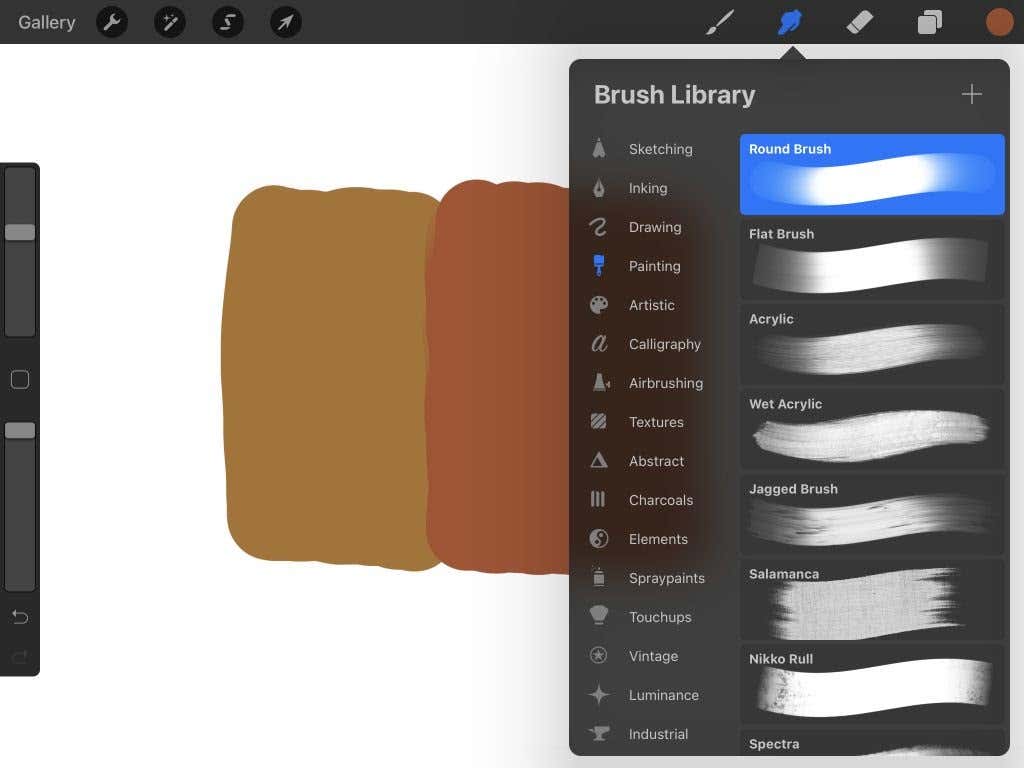
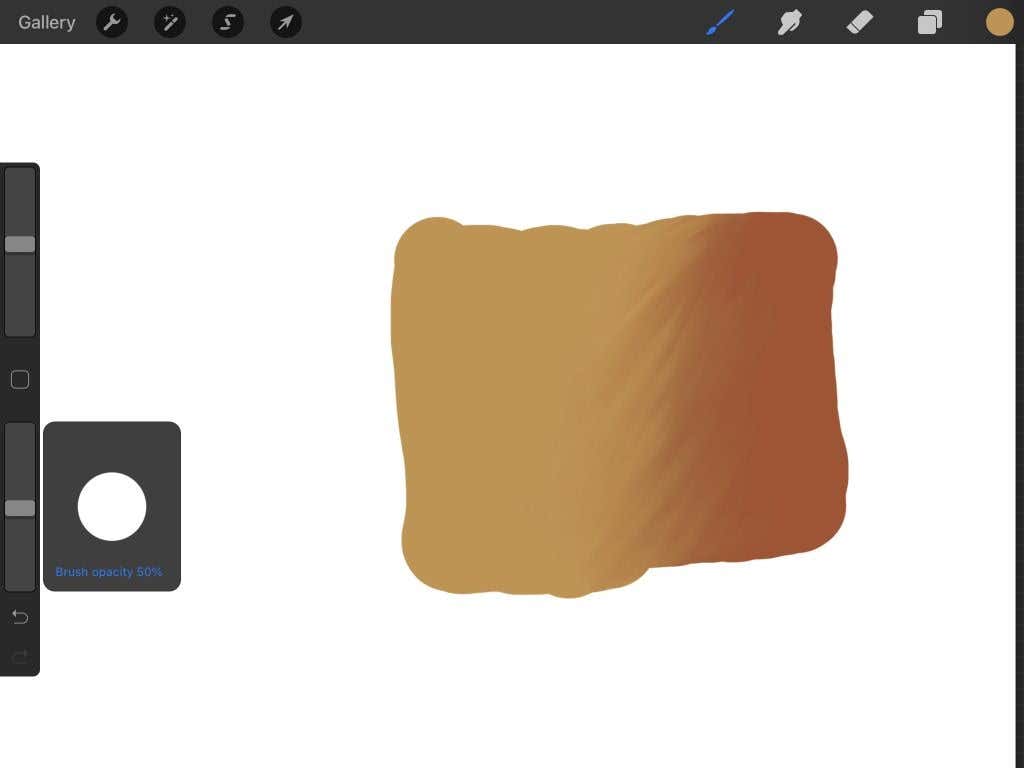
Использование кистей для растушевки оставляет меньше места для ошибок, а также позволяет добиться того, чтобы растушевка выглядела именно так, как вы хотите. Кроме того, вы можете изменить настройки кисти для получения различных эффектов.
Советы по смешиванию в Procreate
Если вы хотите получить максимальную отдачу от смешивания и уменьшить количество допущенных ошибок, попробуйте следовать некоторым советам, приведенным ниже. Не стесняйтесь выбирать то, что лучше всего подходит для вас и вашего проекта.
Использование давления
При рисовании с помощью Яблочный карандаш чем сильнее вы нажимаете, тем большее давление будет оказываться при мазках кисти. Это также относится и к смешиванию. Итак, попробуйте использовать более легкие мазки и растушевывайте смесь, пока не достигнете желаемого эффекта..
Используйте обтравочную маску
Обтравочные маски — отличный способ сохранить исходный рисунок нетронутым во время смешивания. Перейдите на вкладку Слои и добавьте слой над тем, который вы хотите смешать. Не снимая выделения с верхнего слоя, продолжайте смешивание.
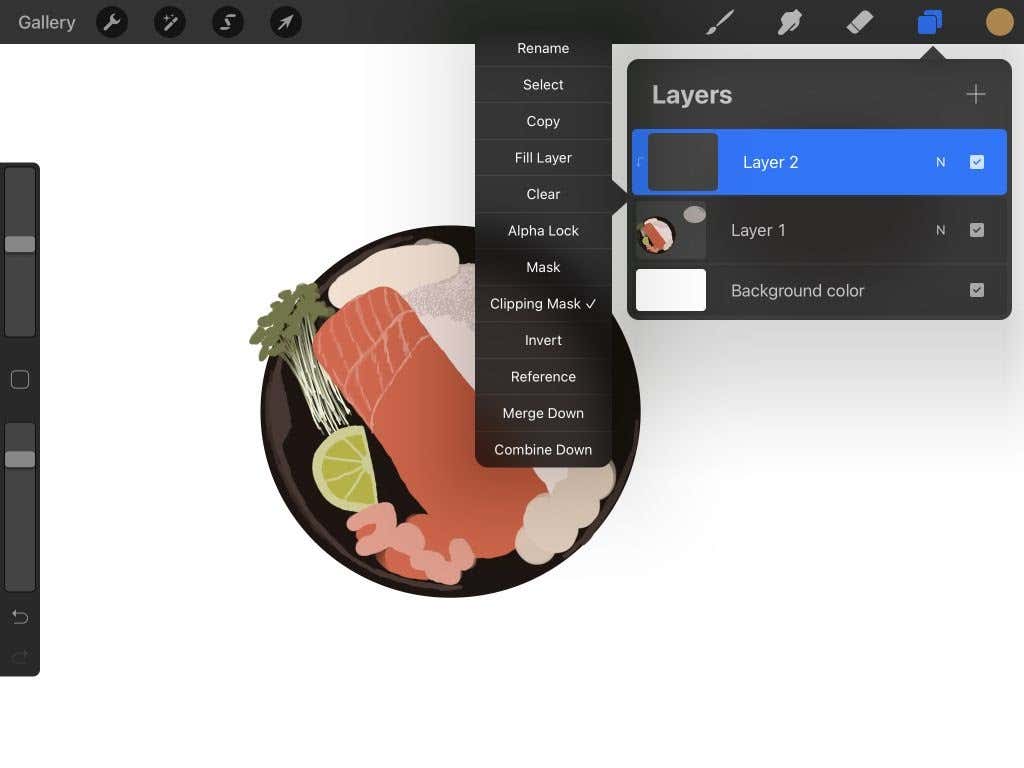
Обтравочная маска влияет только на слой под ней и позволяет вносить в нее изменения, не изменяя исходный рисунок. Это отличный способ облегчить исправление ошибок при смешивании.
Типы кистей
При использовании инструмента «Палец» или растушевке кистью тип используемой кисти изменит текстуру растушевки. Прежде чем смешивать, просмотрите параметры кисти, чтобы понять, как вы хотите, чтобы ваша смесь выглядела. Например, для получения более мягких тенеобразных переходов попробуйте некоторые кисти из раздела «Аэрография».
Кроме того, вы всегда можете создавать или добавлять собственные кисти в Procreate, если не можете найти именно то, что ищете.
Размер кисти
Чтобы получить красивые смеси, вам нужно менять размер кисти в зависимости от того, что вы смешиваете. Например, для больших участков, где вы хотите получить плавную растушевку, идеально подойдет кисть большего размера.
Использование кисти меньшего размера лучше всего подходит для контуров вашего рисунка или для более детальной растушевки. Размер кисти легко изменить, перейдя к самому верхнему ползунку на левой боковой панели и переместив его вверх или вниз.
Смешивание в Procreate
Смешение – это важная техника, позволяющая любому художнику научиться совершенствовать свою работу. Его можно использовать для создания множества различных эффектов, включая тени, градиенты и текстуры. Поэкспериментируйте с описанными выше методами в своих собственных работах, чтобы найти то, что действительно работает для вас.
Если вы ищете другие художественные приложения для iPad, прочтите нашу статью на лучшие приложения для художников.
.